TikTok стал преимущественно социальной сетью для вирусных видеороликов. Вызовы, танцы, обучающие программы, трюки, игровые процессы, влиятельные лица и множество видеороликов о кошках ждут вас на этой китайской платформе, где собираются сливки цифрового общества. Если вы тоже хотите принять в этом участие, продолжайте читать, потому что мы расскажем, как создать учетную запись TikTok совершенно бесплатно и всего за несколько минут.
Как создать учетную запись и зарегистрироваться в TikTok
Создать учетную запись в TikTok настолько просто, что это займет всего несколько минут. Прежде чем начать, вам необходимо установить приложение TikTok на свой мобильный телефон. Далее, чтобы создать учетную запись TikTok, вы должны выполнить следующие действия.
1. Откройте приложение TikTok и выберите предпочтительный способ регистрации
Первым шагом к созданию профиля TikTok является выбор одного из способов регистрации. На данный момент TikTok предлагает нам пять вариантов:
- Номер телефона.
- Электронная почта.
- Учетная запись Google.
- Учетная запись Facebook.
- Учетная запись Х (Twitter).
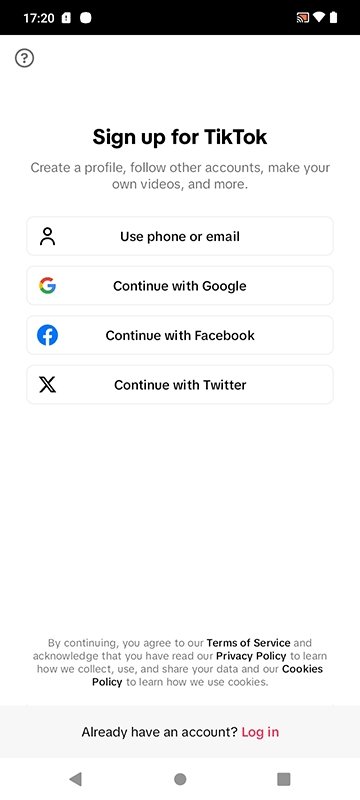 Откройте приложение TikTok и выберите предпочтительный способ регистрации
Откройте приложение TikTok и выберите предпочтительный способ регистрации
Процесс регистрации немного различается от одного метода к другому, но в основном речь идет об указании способа доступа и восстановления учетной записи. Обычно быстрее всего войти в свою учетную запись Google.
2. Укажите дату вашего рождения
Введите дату своего рождения, перемещая колесики календаря. Эти данные являются приватными, а сам интерфейс предупреждает, что они не отображаются публично.
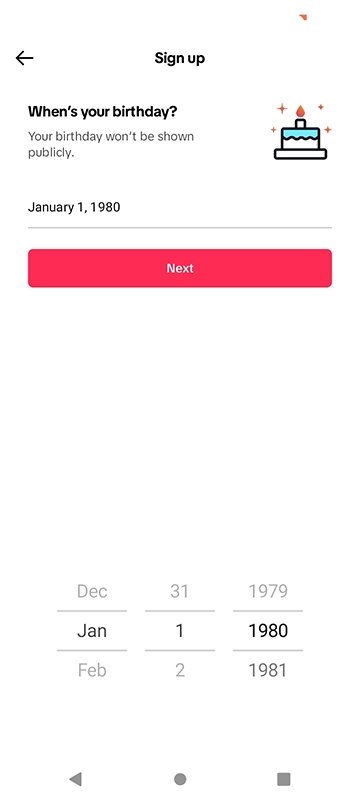 Введите дату своего рождения в приложении TikTok
Введите дату своего рождения в приложении TikTok
TikTok использует дату рождения, чтобы определить, достиг ли пользователь минимального возраста для использования этой социальной сети (обычно 13 лет).
3. Выберите, хотите ли вы разрешить персонализированную рекламу или нет.
Основной источник дохода TikTok — реклама. Если вы нажмете «Принять» на этом этапе, вы дадите TikTok разрешение персонализировать рекламу, появляющуюся в приложении, на основе вашей активности и сторонних данных.
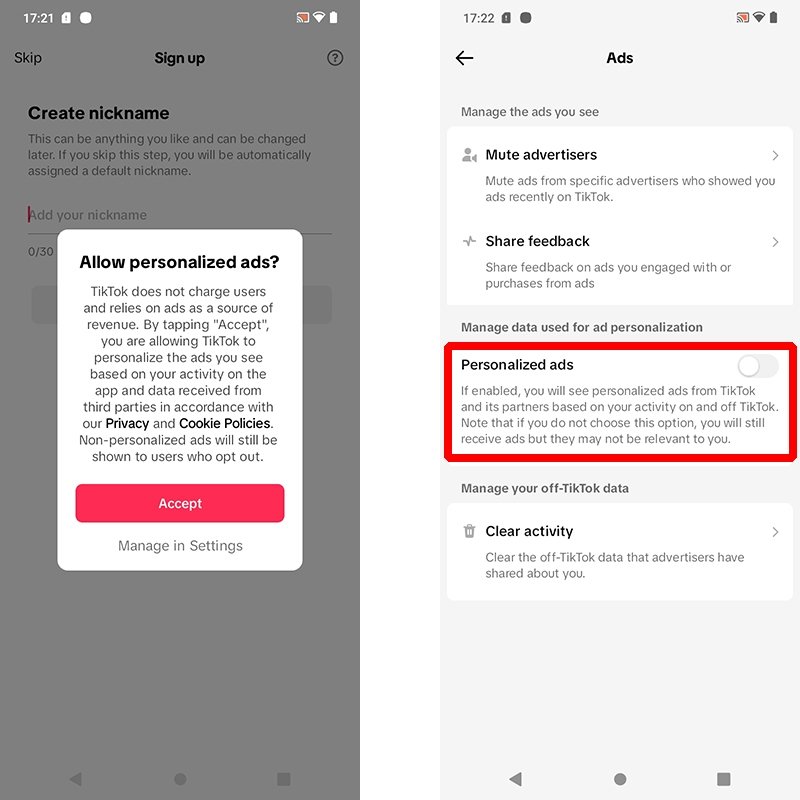 Выберите, хотите ли вы разрешить персонализированную рекламу или нет
Выберите, хотите ли вы разрешить персонализированную рекламу или нет
Эту опцию можно изменить позже в разделе настроек учетной записи.
4. Создайте никнейм
Выбор никнейма очень важен, поскольку именно с его помощью пользователи заявляют о себе в виртуальном мире. Вы можете выбрать любой никнейм и изменить его позже.
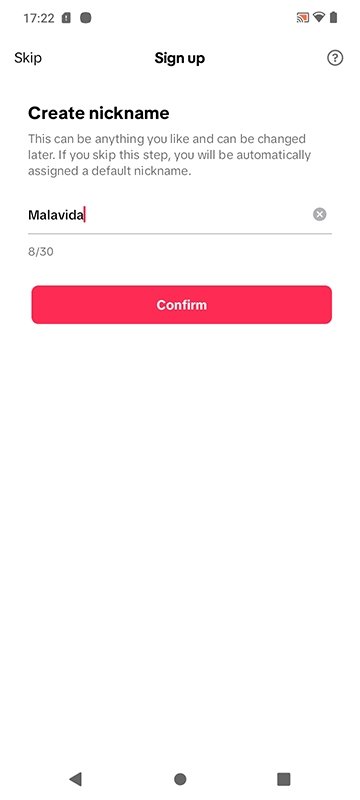 Создайте псевдоним для своего профиля в TikTok
Создайте псевдоним для своего профиля в TikTok
Будьте внимательны, если вы не выберете никнейм, система присвоит вам никнейм по умолчанию. А, если выбранное вами имя уже занято, к нему добавятся цифры.
5. Решите, хотите ли вы, чтобы TikTok помог вам найти ваши контакты.
Чтобы автоматически связываться со знакомыми вам пользователями, вам необходимо предоставить TikTok разрешения, чтобы он мог получить доступ к вашему списку контактов. Эта опция есть в настройках устройства, но открывается автоматически при нажатии кнопки «Открыть настройки».
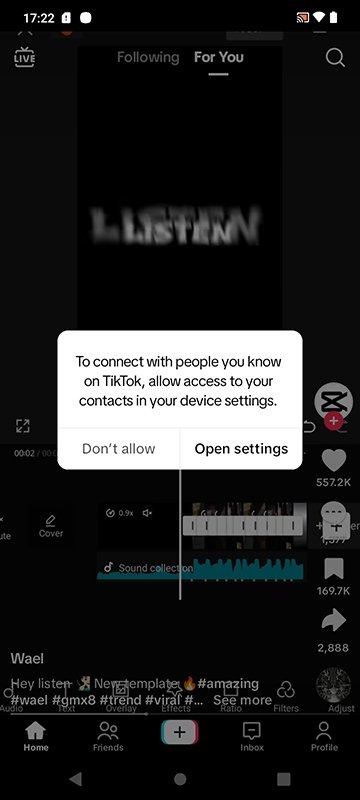 Решите, хотите ли вы, чтобы TikTok помог вам найти ваши контакты
Решите, хотите ли вы, чтобы TikTok помог вам найти ваши контакты
Это очень деликатное разрешение, и понятно, что вы не хотите его предоставлять. В этом случае нажмите «Не разрешать». В любом случае вы всегда можете искать пользователей вручную.
6. Добавьте последние данные, чтобы персонализировать свою учетную запись.
Поздравляем, ваша учетная запись TikTok создана. Теперь вы можете настроить свой профиль, нажав «Редактировать профиль».
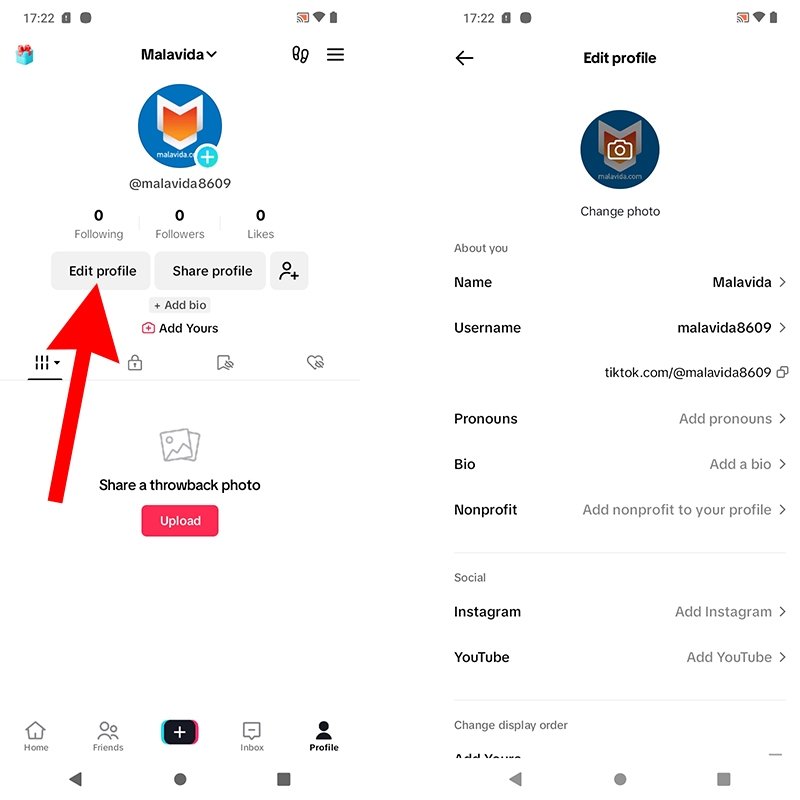 Добавьте последние данные, чтобы персонализировать свою учетную запись
Добавьте последние данные, чтобы персонализировать свою учетную запись
В этом разделе вы можете добавить такие детали, как фото профиля (или видео), имя пользователя, местоимения, краткое описание и даже НПО. В разделе настроек вашего профиля вы найдете дополнительные инструменты для настройки вашей учетной записи по своему вкусу.



